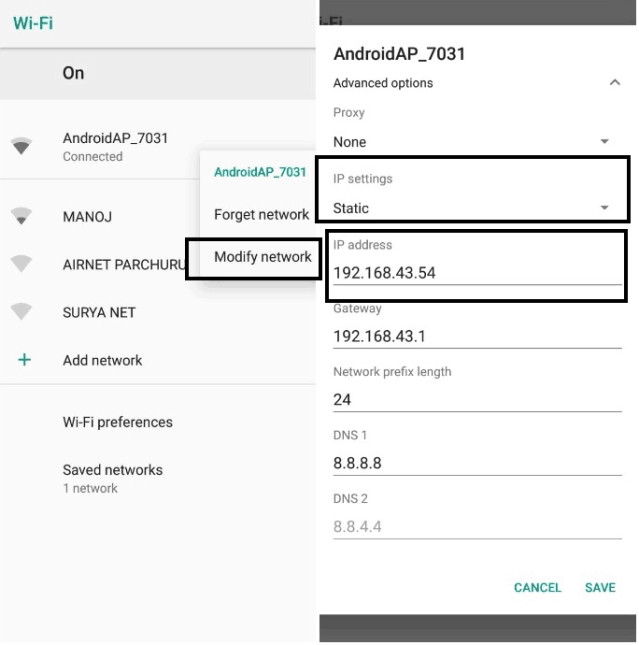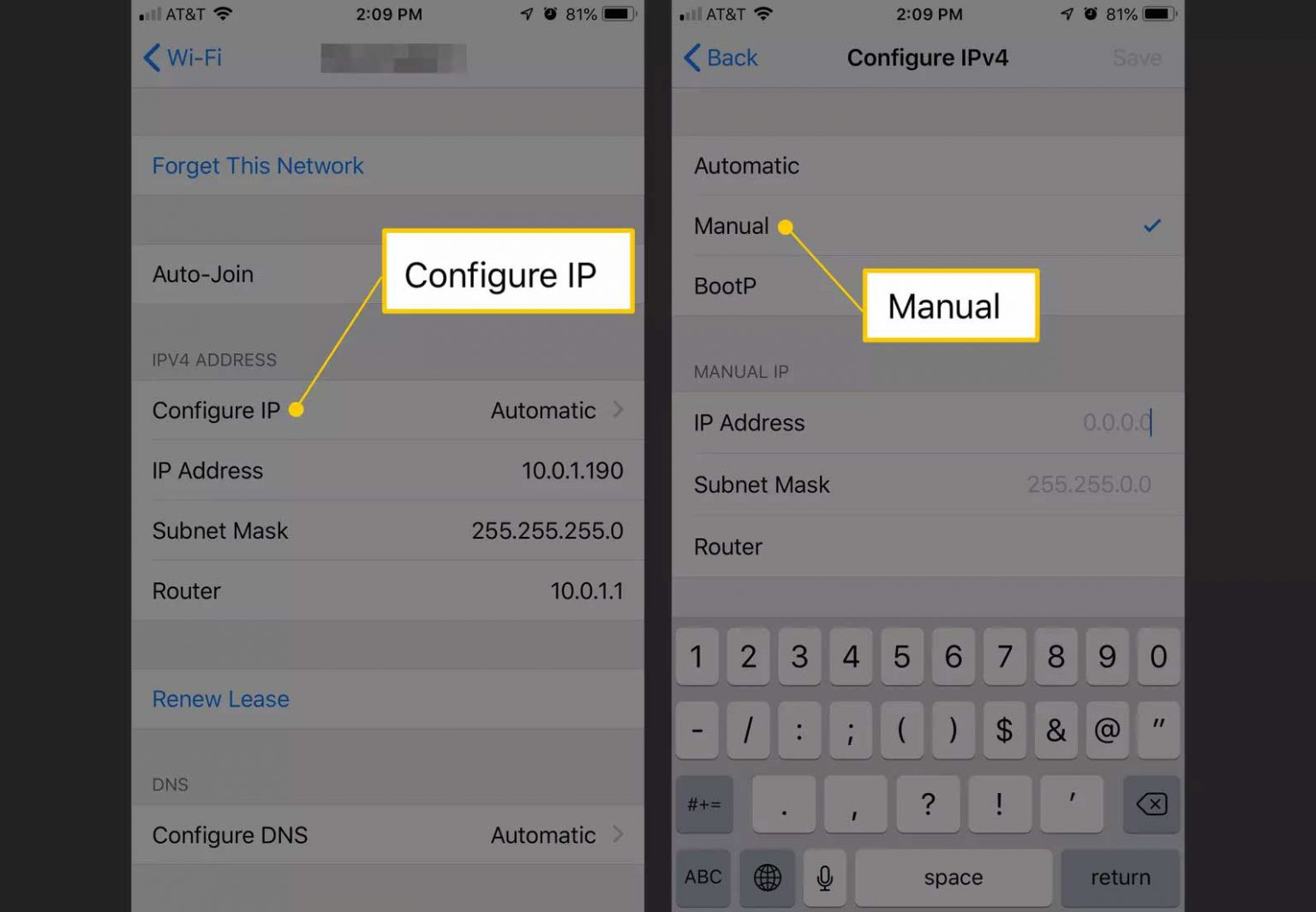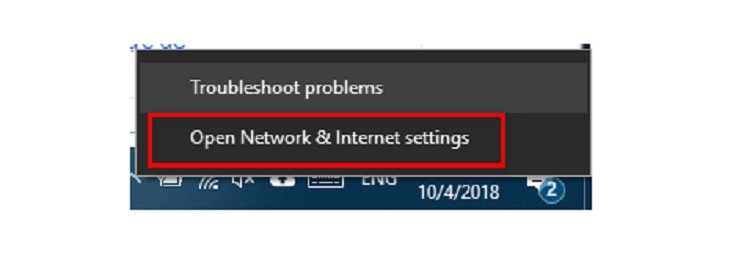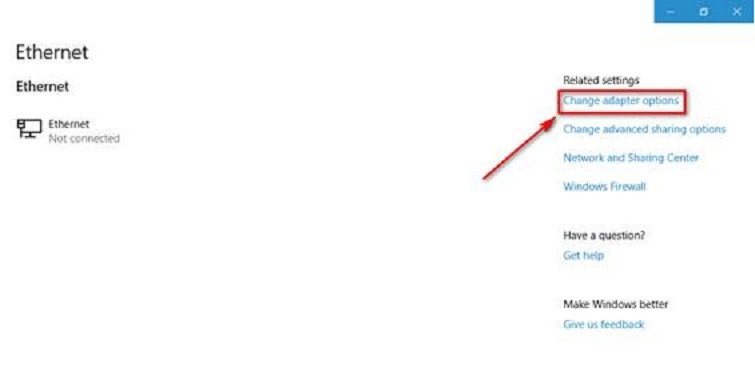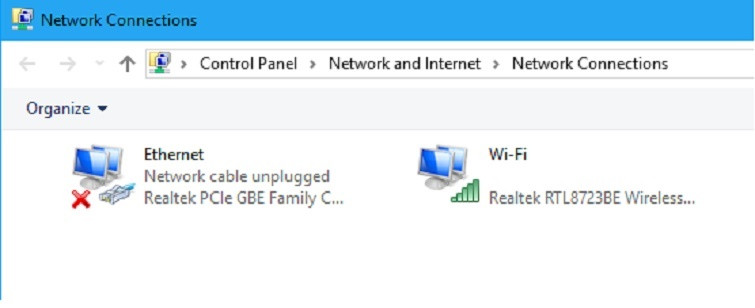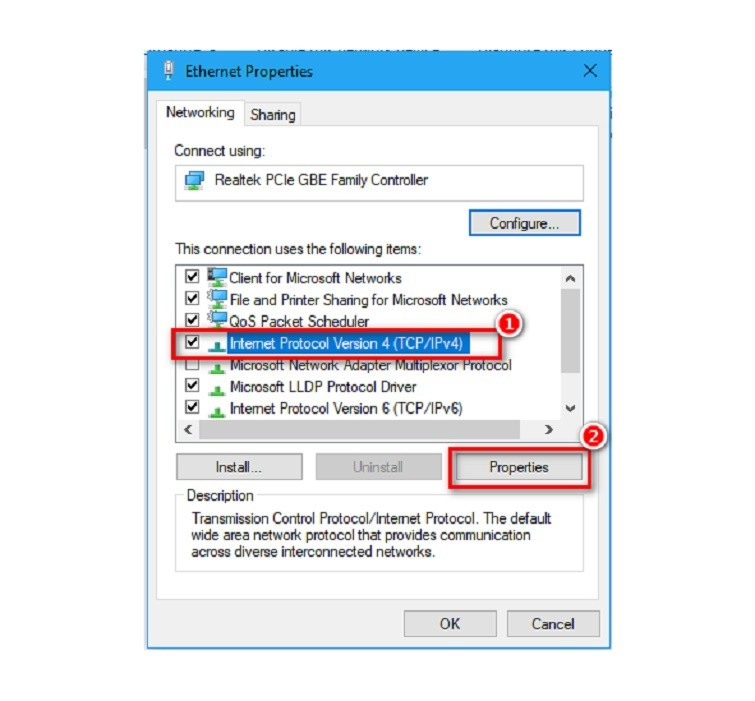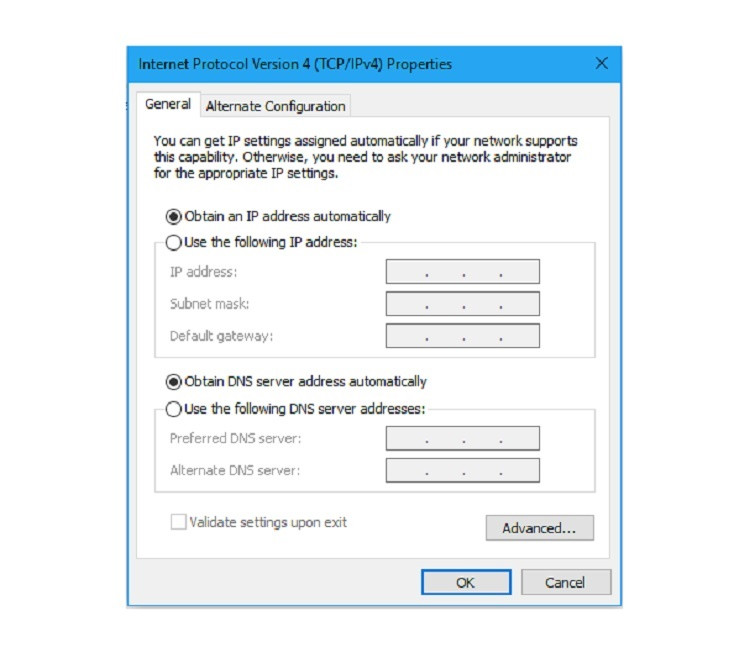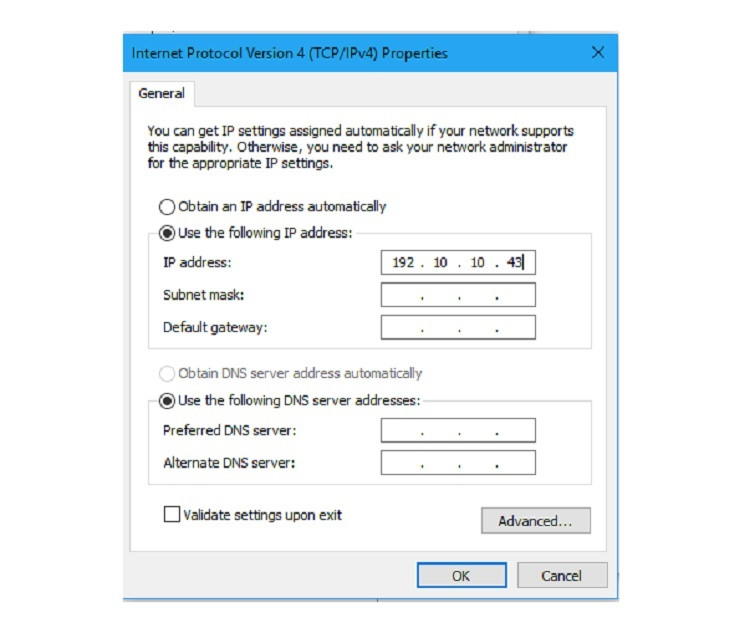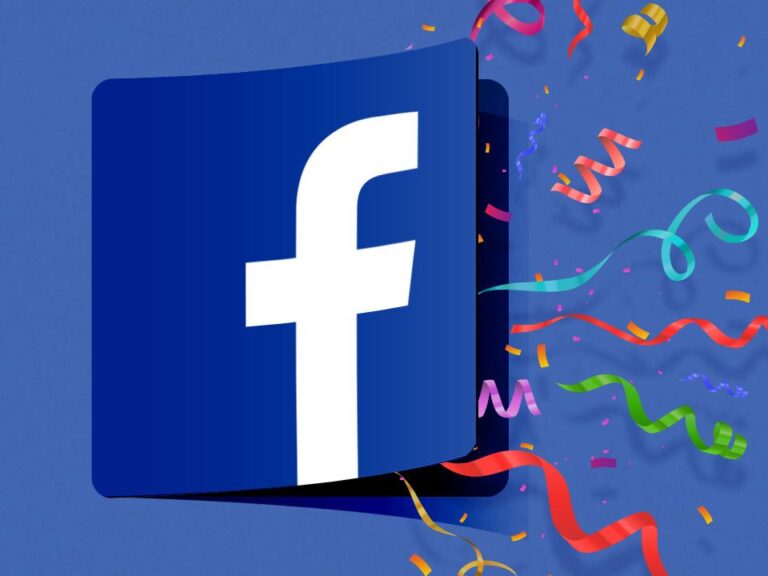Trong bối cảnh của kỷ nguyên số, việc điều chỉnh và quản lý địa chỉ IP trở nên vô cùng quan trọng. Địa chỉ IP, cơ sở của việc giao tiếp trên mạng Internet, đôi khi cần được thay đổi vì nhiều lý do kỹ thuật hoặc bảo mật. Mặc dù là một khái niệm quen thuộc, nhưng không phải mọi người đều hiểu rõ về IP và biết cách chỉnh sửa nó trên các thiết bị di động hay máy tính cá nhân. Dưới góc độ của một chuyên gia, hãy cùng nhau khám phá sâu hơn về địa chỉ IP và bí quyết để tùy chỉnh nó một cách chuyên nghiệp.
Tại sao cần phải thay đổi địa chỉ IP?
Thay đổi địa chỉ IP không chỉ là một công cụ để giả lập vị trí địa lý hay truy cập vào các dịch vụ và nội dung bị hạn chế theo khu vực. Dưới đây là những lý do mà việc thay đổi địa chỉ IP trở nên cần thiết, theo perspective của một chuyên gia.
Bảo Vệ Quyền Riêng Tư và An Toàn Thông Tin
Khi kết nối thiết bị của bạn với Internet, địa chỉ IP của bạn trở thành cánh cửa mở cho những người muốn theo dõi và lấy cắp thông tin cá nhân của bạn. Thay đổi địa chỉ IP thường xuyên sẽ giúp làm tăng lớp bảo vệ cho dữ liệu và thông tin cá nhân của bạn, ngăn chặn việc truy cập trái phép vào thiết bị của bạn.
Truy Cập Vào Nội Dung Quốc Tế
Một số trang web và ứng dụng chỉ cho phép truy cập từ những quốc gia nhất định. Việc thay đổi địa chỉ IP của bạn sang một quốc gia khác sẽ mở ra cánh cửa để bạn truy cập vào mọi loại nội dung mà bạn muốn, mà không cần phải lo lắng về việc bị chặn truy cập.
Vuốt Qua Lệnh Cấm và Chặn
Các quốc gia và tổ chức thường xuyên cấm truy cập vào một số ứng dụng và trang web nhất định vì lý do an ninh hoặc chính trị. Thay đổi địa chỉ IP là một giải pháp hiệu quả để vuốt qua những rắc rối này, cho phép bạn truy cập vào mọi dịch vụ và ứng dụng mà bạn cần, mà không gặp bất kỳ sự cản trở nào.
Tăng Tốc Độ Internet
Tại những khu vực có mật độ truy cập Internet cao, việc thay đổi địa chỉ IP có thể giúp cải thiện tốc độ truy cập của bạn bằng cách giảm bớt sự nghẹt kênh và tải lên.

Xử Lý Sự Cố Mạng
Đôi khi, việc nhiều thiết bị sử dụng chung một địa chỉ IP có thể gây ra xung đột và làm chậm tốc độ mạng. Việc thay đổi địa chỉ IP có thể giúp giải quyết vấn đề này, mang lại trải nghiệm duyệt web mượt mà hơn.
Cách thay đổi địa chỉ IP cho điện thoại Android
Thay đổi địa chỉ IP cho điện thoại của bạn không chỉ giúp bạn tránh được sự theo dõi trực tuyến mà còn cung cấp cho bạn quyền truy cập vào nội dung bị hạn chế dựa trên địa lý. Dưới đây là hướng dẫn chi tiết để thay đổi địa chỉ IP trên cả Android và iOS.
Bước 1: Truy Cập Menu Cài Đặt
Khởi đầu bằng việc mở thiết bị của bạn và đi đến phần “Cài đặt”. Tiếp theo, bạn hãy nhấn vào “Network & Internet” và sau đó chọn “Wifi”.
Bước 2: Chọn và Sửa Mạng Wifi
Hãy giữ nhấp vào tên của mạng Wifi mà bạn đang kết nối. Một menu sẽ xuất hiện, trong đó có lựa chọn “Modify Network”.
Bước 3: Chuyển sang IP Tĩnh
Tiến hành thay đổi “IP Settings” từ DHCP sang “Static”.
Bước 4: Gán Địa Chỉ IP Mới
Bạn giờ đây có thể nhập địa chỉ IP mới cho thiết bị của mình. Hãy chắc chắn rằng địa chỉ IP mới của bạn cũng nằm trong cùng một dãy mạng (ví dụ: 192.168.1.x).
Bước 5: Sử Dụng Ứng Dụng IP Changer
Nếu bạn không muốn thực hiện các bước trên bằng tay, ứng dụng IP Changer có thể là một sự chọn lựa thích hợp. Bạn chỉ cần nhập địa chỉ IP mong muốn, và ứng dụng sẽ tự động thực hiện mọi thứ cho bạn.
Cách thay đổi địa chỉ IP cho điện thoại IOS
Bước 1: Vào Settings và Chọn Wi-Fi
Mở “Settings” trên thiết bị iOS của bạn và chọn “Wi-Fi”.
Bước 2: Chạm vào Biểu Tượng Mạng
Nhấn vào icon (i) nhỏ bên cạnh tên mạng Wifi bạn muốn thay đổi IP.
Bước 3: Cấu Hình IP
Chọn “Configure IP” và sau đó chọn “Manual”.
Bước 4: Nhập Thông Tin Mạng
Cuối cùng, nhập địa chỉ IP và thông tin DNS mà bạn muốn sử dụng.
Cách thay đổi địa chỉ IP cho máy tính
Dưới đây là một hướng dẫn chi tiết từ một chuyên gia về cách thay đổi địa chỉ IP trên máy tính chạy hệ điều hành Windows 10. Quy trình này đơn giản và dễ thực hiện, thích hợp cho cả những người mới sử dụng và những người có kinh nghiệm.
Bước 1: Truy cập vào Menu Cài Đặt Mạng
Đầu tiên, hãy di chuyển con trỏ chuột của bạn đến biểu tượng mạng ở góc dưới bên phải của màn hình máy tính và thực hiện một cú nhấp chuột phải.
Trong menu hiện ra, hãy chọn “Open Network & Internet settings”.
Bước 2: Điều hướng đến Cài Đặt Kết Nối Mạng
Trong cửa sổ mới, hãy chọn “Ethernet” hoặc “Wifi” tùy thuộc vào loại kết nối mạng bạn đang sử dụng.
Sau đó, hãy nhấp vào “Change adapter options” để mở giao diện Network Connections.
Bước 3: Truy Cập vào Properties của Kết Nối Mạng
Tại giao diện Network Connections, hãy nhấp chuột phải vào “Ethernet” hoặc “Wi-Fi” và chọn “Properties” từ menu ngữ cảnh.
Bước 4: Thay Đổi Cài Đặt IP
Trong cửa sổ Properties, hãy tìm và chọn “Internet Protocol Version 4 (TCP/IPv4)” rồi nhấp vào nút “Properties”.
Ở đây, hệ điều hành Windows 10 thường được cấu hình để sử dụng IP động, không cho phép bạn thay đổi IP một cách thủ công.
Để thay đổi IP, hãy chọn vào ô “Use the following IP address” và nhập thông tin IP mới của bạn.
Sau cùng, nhấp vào “OK” để xác nhận và áp dụng các thay đổi.
Mua proxy giá rẻ tại proxyv6.net
Khi bạn đang tìm kiếm một dịch vụ proxy ưu việt, Proxyv6.net chính là lựa chọn không thể bỏ qua. Với phạm vi lựa chọn rộng rãi từ proxy IPv6, IPv4 tới các loại proxy chất lượng cao, Proxyv6.net đáp ứng mọi yêu cầu và ngân sách của bạn. Bạn muốn truy cập nhanh, ổn định và an toàn vào mạng internet? Hãy chọn mua proxy giá rẻ tại Proxyv6.net ngay hôm nay!
Tại Proxyv6.net, chúng tôi cung cấp các gói proxy linh hoạt, đáp ứng mọi nhu cầu sử dụng, từ cá nhân đến doanh nghiệp. Dễ dàng và nhanh chóng trong quá trình cài đặt, dịch vụ của chúng tôi đảm bảo bạn sẽ không phải mất thời gian và công sức. Bên cạnh đó, đội ngũ hỗ trợ kỹ thuật chuyên nghiệp của chúng tôi luôn sẵn sàng hỗ trợ bạn 24/7, đảm bảo rằng bạn luôn duyệt web một cách suôn sẻ và hiệu quả.
Không chỉ mang đến cho bạn dịch vụ proxy tốt nhất, Proxyv6.net còn tự hào với mức giá cực kỳ cạnh tranh. Đừng chần chừ, truy cập Proxyv6.net ngay hôm nay để tận hưởng dịch vụ proxy chất lượng cao với mức giá không thể tốt hơn!